Das Einfügen von Sonderzeichen in Microsoft Word kann manchmal umständlich sein. Angesichts der Komplexität dieser Textverarbeitungssoftware ist dies nicht überraschend. Obwohl kaum eine Funktion fehlt, ist nicht alles auf einen einzigen Klick zu erreichen. Wir haben bereits einen Artikel darüber veröffentlicht, wie man die mathematische Autokorrektur aktiviert, um die Eingabe mathematischer Symbole zu erleichtern. Für andere Symbole, die häufig benötigt werden, wie das Copyright- oder Markensymbol, kann man eine Tastenkombination nutzen. Manchmal ist eine solche Verknüpfung bereits vordefiniert. Hier erklären wir, wie man ein Symbol mithilfe einer Tastenkombination einfügt.
Symbole via Tastenkombination einfügen
Starten Sie Microsoft Word und navigieren Sie zum Reiter „Einfügen“. Dort finden Sie das Symbol-Werkzeug (mit dem Omega-Zeichen). Ein Klick darauf öffnet die Symbolauswahl. Wählen Sie dann die Option „Weitere Symbole“.
Im nun erscheinenden Fenster suchen Sie das gewünschte Symbol. Im Abschnitt „Aktuelle Tasten“ können Sie prüfen, ob bereits eine Tastenkombination für dieses Symbol existiert. Nicht jedes Symbol hat eine solche vordefinierte Verknüpfung. Unabhängig davon können Sie jedoch eine eigene Tastenkombination definieren, indem Sie auf den Button „Neue Tastenkombination“ klicken und die gewünschte Tastenkombination eingeben.
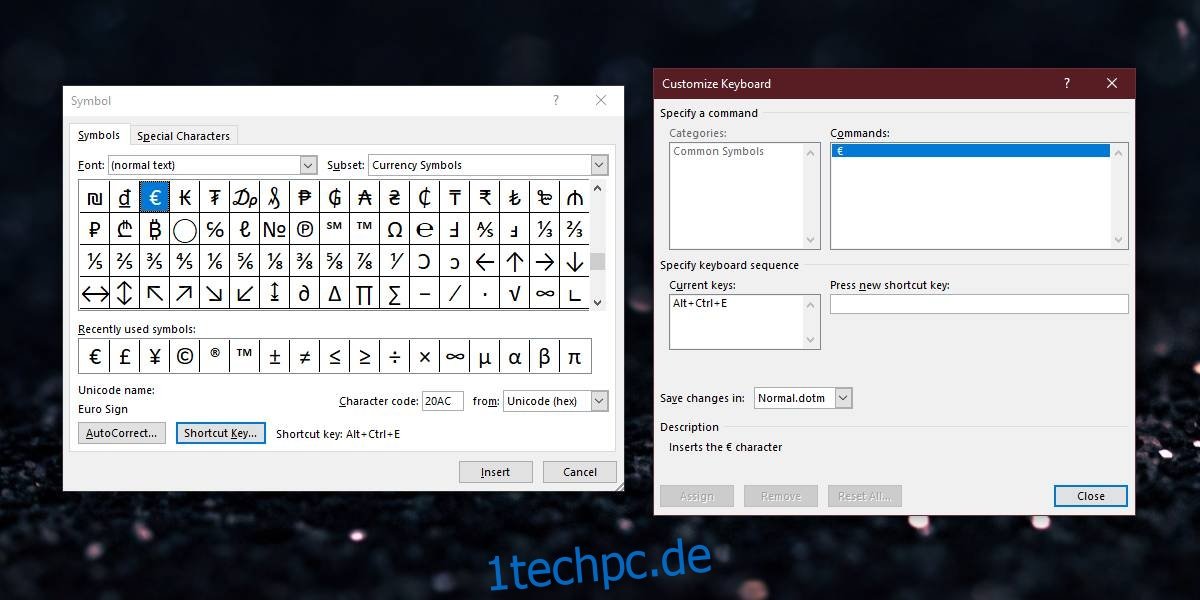
Ein Nachteil dieser Methode ist natürlich, dass die Anzahl der verwendbaren Tasten zur Eingabe von Symbolen begrenzt ist. Wenn Sie viele Symbole häufig benötigen, kann es sinnvoll sein, die Autokorrektur für Symbole zu nutzen. Wir haben bereits erläutert, wie man Wörter bei der Eingabe automatisch formatieren kann. Dies spart Zeit, die man sonst für die Formatierung während des Schreibens oder Bearbeitens aufwenden müsste. Dieselbe Funktion kann genutzt werden, um ein Wort oder eine Phrase automatisch in das gewünschte Symbol umzuwandeln.
Bei der Wahl des Ausdrucks sollten Sie sorgfältig vorgehen. Verwenden Sie keinen Ausdruck, der häufig vorkommt. Beispielsweise wäre die Verwendung von „th“ ungeeignet, da diese Buchstabenfolge in vielen Wörtern auftaucht.
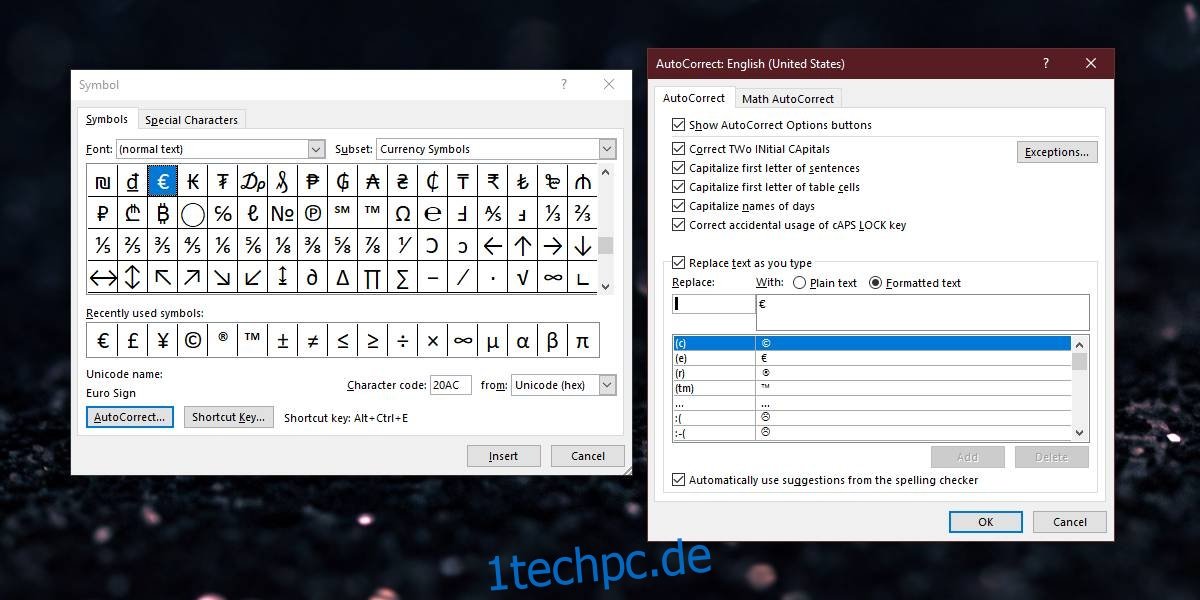
Sie sind bei der Wahl des Ausdrucks nicht auf Buchstaben beschränkt. Sie können auch Zahlen oder Satzzeichen verwenden. Die Kombination mehrerer Zeichen minimiert die Gefahr, dass Word ein Symbol einfügt, wenn es nicht beabsichtigt ist.
Überprüfen Sie auch die bereits in der Autokorrektur vorhandenen Symbole. Viele der gängigen Symbole, wie das Copyright-Zeichen, haben bereits eine kurze Eingabe konfiguriert, wie beispielsweise (c). Wenn Sie (c) eingeben, wird dieses automatisch durch das Copyright-Symbol ersetzt.